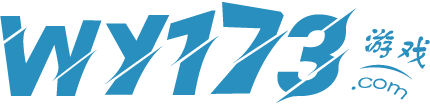
携手打造精品,共享荣耀辉煌!
收藏本站
 当前位置: 首页
当前位置: 首页
>
>
软件简介
掌通家园app是一款家校老师之间相互沟通的软件,为了家长更好更放心的了解到孩子的情况,方便与老师们沟通,将孩子在学校的事情可清楚的知道以及详细的了解,观看动态,心里放心。
正式上线,为家长、园长、幼师和第三方幼教机构提供开放式的远程视频直播、便捷的校务管理、安全签到系统以及丰富的育儿资源等服务。

【高度安全】
校园签到:将宝宝在打卡签到、人脸识别签到的照片,实时推送给家长,全方位保障幼儿安全。
校车考勤系统:实时监控校车行车动态;校车考勤系统与园所考勤系统联动,随时掌握宝宝签到情况。
校园晨检:智能检测宝宝身体状况,大数据记录宝宝健康信息。
【高效管理】
消息通知:园所通知高效推送,及时提醒家长查看,关于宝宝的信息,不再遗漏;
出勤统计:班级考勤、老师学生考勤等数据统计均可图表展示,真正实现无纸化办公。
学费代缴:打破传统学费收缴方式,家长一键缴费,园长一键提现,账单一目了然,有效提高学费缴纳效率。
【高效沟通】
宝宝相册:实时分享宝宝动态,让家长不错过宝宝的每一个成长瞬间。
宝宝直播:开放式的远程视频直播,让家长能随时随地观看宝宝的在校动态。
【高品质内容】
宝宝视听、精英父母等频道,个性化推荐严格挑选优质育儿内容
1.请问掌通家园是什么?
“掌通家园”是神州鹰为幼儿园行业精心打造的一款基于移动互联网家园共育平台,致力于打造令家长“超放心”的幼儿园;
2.掌通家园有什么功能点?
校园签到、校车考勤系统、校园晨检、消息通知、学费代缴、出勤统计、宝宝相册、宝宝视频、宝宝视听、精英父母等频道,个性化推荐严格挑选优质育儿内容;喵姐高寿岩、张怡筠、郑渊洁等育儿大咖入驻,实时分享育儿心得;
3.账号在家长或者园长网页端(https://www.51110.com/)登录不了?
请先确认账号是家长账号还是是园长账号,手机号的是家长账号,非手机号的是园长账号;
4.园长账号为什么在移动端(Android或者iOS客户端)登录不了?
目前版本不支持园长账号在移动设备上事情,更多详情请关注神州鹰官网;
5.请问怎么知道手机装的掌通家园版本号多少?
您通过账号登录后,点击手机屏幕右下角的齿轮(设置),然后再关于我们就可以看到软件版本号,如:V2.0.2;
6.请问手机端修改密码为什么提示“请输入旧密码”框一直在晃?
1)、请确认您手机装的客户端版本是多少,如果是V2.0.2版本的话,则请升级客户端;
2)、如果手机装的客户端版本高于V2.0.2版本的话,则请确认您输入的密码是否正常;
7.为什么前端设备在线、PC浏览端可以观看,但是手机端跟网页端观看不了?
确认客户是否有注销了摄像头而重新注册,如果有的话则需要后台重新绑定摄像头才可观看;
8.哪里下载掌通家园客户端?
方法一:在电脑的浏览器上输入https://51110.com/htmlpage/download.jsp地址,然后通过手机扫面Android或者iOS二维码进行下载安装;
方法二:A:Android手机和已越狱iOS手机,通过手机里面的360手机助手、91手机助手等软件,在搜索框输入“掌通家园视频”点击搜索--搜索后点击安装;
9.如何登录掌通家园?
1)、园长登录:通过电脑上的浏览器输入https://51110.com/,在界面上点击园长,输入相应的账号及密码(如账号:szyyey,密码:000000),然后点击【登录】按钮进入主界面;
2)家长登录 A:通过电脑上的浏览器输入https://51110.com/,在界面上点击家长,输入相应的账号及密码(如账号:15211112222,密码:000000),然后点击【登录】按钮进入主界面;
B:点击手机安装的“掌通家园视频”软件,在登录界面上输入账号(手机号)及密码后,点击【登录】按钮进入主界面进行相关操作;
10.如何退出掌通家园软件?
1)、园长退出:通过网页登录上的右上角,点击账号名称,在弹出来的下拉框中点击【退出】即可退出或者关闭网页;
2)、家长退出: A:通过网页登录后的主界面上,在中间窗体的右上角中点击【退出】即可退出或者关闭网页;
B:移动端(Android或者iOS客户端)在登录后的主界面上点击右下角的齿轮(设置)进入相关的界面后,再点击【退出】按钮进行退出客户端;
11.忘记密码怎么办?
1)、园长忘记密码需要向公司(神州鹰软件科技有限公司)提供资料证明该账号属于该幼儿园后再让公司帮忙重置密码;
2)、家长忘记密码,则需要向园方提供证明该账号属于该家长后再让园方帮忙重置密码,或者通过手机客户端找回密码,登录主界面的登录按钮右下方,点击【找回密码】输入手机号,点击【下一步】然后再输入收到的短信验证码,再点击【下一步】输入新的密码,再点击【确定】,则密码修改成功,系统会自动登录到主界面;
12.如何修改密码?
1)、园长忘记密码需要向公司(神州鹰软件科技有限公司)提供资料证明该账号属于该幼儿园后再让公司帮忙重置密码;
2)、家长忘记密码,则需要向园方提供证明该账号属于该家长后再让园方帮忙重置密码,或者通过手机客户端找回密码,登录主界面的登录按钮右下方,点击【找回密码】输入手机号,点击【下一步】然后再输入收到的短信验证码,再点击【下一步】输入新的密码,再点击【确定】,则密码修改成功,系统会自动登录到主界面;
2)、家长修改密码:可以通过移动端(Android或者iOS客户端)进行密码修改;家长在手机登录后,进入主界面,点击左上角的【齿轮(设置)】--->【修改登录密码】--->填写新密码信息--->点击【提交】完成密码修改;
13.如何修改园方/宝贝资料?
1)、园方修改资料:通过电脑上的浏览器输入https://51110.com/进去园方主界面后,点击左边的幼儿园资料管理进行相关资料修改,如幼儿园资料、荣誉证书、资质证书;
14.如何创建年级?
园方通过园长登录后,在主界面点击左侧树状图【幼儿园管理】--->【年级】--->【新增】--->输入年级名称--->【确定】,从而来创建一个新的年级,
15.如何创建班级?
园方通过园长登录后,在主界面点击左侧树状图【幼儿园管理】--->【班级】--->【新增】--->输入年级名称、选择所属年级--->【提交】,从而来创建一个新的班级,
16.如何创建宝贝?
园方通过园长登录后,在主界面点击左侧树状图【幼儿园管理】--->【学生家长】--->【新增】--->输入宝宝信息--->【提交】,从而来创建一个新的宝宝,
17.如何创建家长账号?
园方通过园长登录后,在主界面点击左侧树状图【幼儿园管理】--->【学生家长】--->点击相应宝宝上方的【添加家长】来开家长账号--->选择家长与宝宝的关系及家长联系方式--->【确定】,从而来创建了家长账号,注:手机号就是家长账号,
18.如何修改/删除年级信息?
园方通过园长登录后,在主界面点击左侧树状图【幼儿园管理】--->【年级】--->选择相应年级名称后--->点击【修改】(输入新的年级名称)或者【删除】(确认是否删除),从而来实现年级信息的修改或者删除,
19.如何修改/删除班级信息?
园方通过园长登录后,在主界面点击左侧树状图【幼儿园管理】--->【班级】--->选择相应班级名称后--->点击【修改】(输入新的班级名称和选择所属的年级再点击提交)或者【删除】(确认是否删除),从而来实现班级信息的修改或者删除,
20.如何修改/删除宝贝信息?
1)、修改宝贝信息:园方通过园长登录后,在主界面点击左侧树状图【幼儿园管理】--->【学生家长】--->选择相应的宝贝后-->点击【修改宝贝】(见创建宝贝步骤),从而来实现宝贝信息的修改,
2)、删除宝贝信息:修改宝贝信息:园方通过园长登录后,在主界面点击左侧树状图【幼儿园管理】--->【学生家长】--->选择相应的宝贝后-->点击【删除宝贝】(确认是否删除),从而来实现宝贝信息的删除,
21.如何修改/删除家长信息?
1)、修改家长信息:园方通过园长登录后,在主界面点击左侧树状图【幼儿园管理】--->【学生家长】--->选择相应的宝贝后-->宝贝右边的方框点击【修改】(见创建家长账号操作)】,从而来实现家长信息的修改,
2)、删除家长信息:园方通过园长登录后,在主界面点击左侧树状图【幼儿园管理】--->【学生家长】--->选择相应的宝贝后--->宝贝右边的方框点击【删除】,从而来实现家长信息的删除,
22.如何发布/修改/删除通知?
1)、发布通知:园方通过园长登录后,在主界面点击左侧树状图【幼儿园管理】--->【园务管理】--->【通知】--->【发布通知】--->填写发布相关信息-->【提交】,从而来实现通知的发布;
2)、修改通知:园方通过园长登录后,在主界面点击左侧树状图【幼儿园管理】--->【园务管理】--->【通知】--->选择需要修改的通知--->点击需要修改通知后面的【修改】--->需要修改的内容修改--->【提交】,从而来实现通知的修改;
3)、删除通知:园方通过园长登录后,在主界面点击左侧树状图【幼儿园管理】--->【园务管理】--->【通知】-->选择需要删除的通知-->点击需要删除通知后面的【删除】-->确定是否删除【好的】,从而来实现通知的删除;
23.如何发布/修改/删除活动?
1)、发布活动:园方通过园长登录后,在主界面点击左侧树状图【幼儿园管理】--->【园务管理】--->【活动】--->【发布活动】--->填写发布相关信息--->【提交】,从而来实现活动的发布;
2)、修改通知:园方通过园长登录后,在主界面点击左侧树状图【幼儿园管理】--->【园务管理】--->【活动】--->选择需要修改的活动-->点击需要修改活动后面的【修改】-->需要修改的内容修改-->【提交】,从而来实现活动的修改;
3)、删除活动:园方通过园长登录后,在主界面点击左侧树状图【幼儿园管理】--->【园务管理】--->【活动】-->选择需要删除的活动-->点击需要删除活动后面的【删除】-->确定是否删除【好的】,从而来实现活动的删除;
24.如何发布/修改/删除新闻?
1)、发布新闻:园方通过园长登录后,在主界面点击左侧树状图【幼儿园管理】--->【园务管理】--->【新闻】--->【发布新闻】--->填写发布相关信息-->【提交】,从而来实现新闻的发布;
2)、修改新闻:园方通过园长登录后,在主界面点击左侧树状图【幼儿园管理】--->【园务管理】--->【新闻】--->选择需要修改的新闻--->点击需要修改新闻后面的【修改】--->需要修改的内容修改--->【提交】,从而来实现新闻的修改;
3)、修改新闻:园方通过园长登录后,在主界面点击左侧树状图【幼儿园管理】--->【园务管理】--->【新闻】--->选择需要删除的新闻--->点击需要删除新闻后面的【删除】按钮--->确定是否删除【好的】,从而来实现新闻的删除;
25.如何新增/修改/删除宝宝食谱?
1)、发布宝宝食谱:园方通过园长登录后,在主界面点击左侧树状图【幼儿园管理】--->【园务管理】--->【宝宝食谱】--->然后在左边窗体上(行表示日期,列表示早餐、早加餐等)对应的方框里面填入相应的食物名称--->自动保存】,从而来实现宝宝食谱的发布;
2)、修改宝宝食谱:园方通过园长登录后,在主界面点击左侧树状图【幼儿园管理】--->【园务管理】--->【宝宝食谱】--->然后在左边窗体上(行表示日期,列表示早餐、早加餐等)对应的方框里面修改相应的食物名称--->自动保存】,从而来实现宝宝食谱的修改;
3)、修改宝宝食谱:园方通过园长登录后,在主界面点击左侧树状图【幼儿园管理】--->【园务管理】--->【宝宝食谱】--->然后在左边窗体上(行表示日期,列表示早餐、早加餐等)对应的方框里面删除相应的食物名称--->自动保存】,从而来实现宝宝食谱的删除;
26.如何新增/修改/删除宝宝课程?
1)、发布/修改宝宝课程:园方通过园长登录后,在主界面点击左侧树状图【幼儿园管理】--->【园务管理】--->【宝宝课程】--->对应班级后面的【课程设置】--->对应的时间列表中选择【添加】--->填写课程信息/修改相应的课程内容--->【提交】,从而来实现课程表的发布;
2)、删除宝宝课程:园方通过园长登录后,在主界面点击左侧树状图【幼儿园管理】--->【园务管理】--->【宝宝课程】--->对应班级后面的【课程设置】--->对应的时间列表中选择需要删除的课程(左上角删除按钮)【删除】,从而来实现课程表的发布;
v6.90.1 版本
1、消息频道回归底部导航,快捷家校沟通;
2、新增专属功能--批量下载;
3、新学期,焕新开学启动图;
v6.70.1版本
1、提升性能体验。
2、优化地理位置。
点击更新,升级体验探索吧!
v6.15.01 版本
1、宝宝视频列表按年级分组显示
2、考勤优化,支持4次打卡显示
3、动态新增“音乐相册”和“每日推荐”
4、缴费管理线下收费功能增加老师代缴功能
5、成长时光集页面标题支持修改、园长可编辑所有页面
游戏截图
热门教程
热门攻略
软件专题